2020年10月23日
draw.io培训–练习6:使用形状库
您已准备好开始创建更复杂的图!您应该可以轻松插入和格式化形状,绘制连接器以及插入文本。另外,在上一个练习中,您使用了一些更高级的格式来创建树。
在本练习中,您将创建一个流程图,其主题非常重要-喝咖啡!
您的任务:
创建一个新图以匹配您在这些说明下看到的图。
- 一个浅兰的背景圈子。
- 在前台创建图:
- 从形状库中插入形状。
(搜索字词:云,圆柱,用户,椭圆,标注,咖啡) - 添加连接器。
- 添加文本并设置所有格式。
- 从形状库中插入形状。
- 保存该图。
您可以在此处下载此示例流程图–右键单击链接并保存。
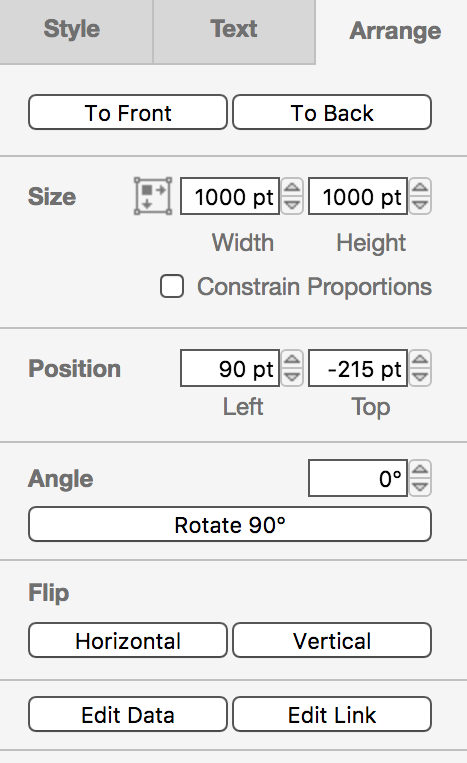 定位形状
定位形状
您可以使用右侧格式面板上的“排列”选项卡将形状移至前景或背景。选择一个形状,然后单击 “向前” 或 “向后”。
或者,您可以使用工具栏中删除图标旁边的图标。

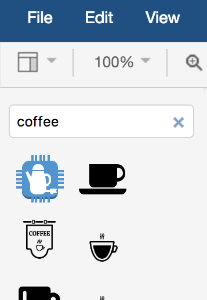 搜索形状
搜索形状
您可以在符号库中搜索形状–搜索字段位于顶部。
一旦将它们插入到图表中,就可以使用右侧的格式面板来修改它们。
需要帮忙?
如果需要编辑形状,添加和格式化连接器以及输入文本的帮助,请参考前面练习底部的详细说明:
- 编辑形状–选择,编辑,移动和删除对象
- 编辑形状–复制,替换,翻转和旋转对象
- 使用连接器和文本
现在您可以轻松处理所有形状,连接器,标签和样式,我们将进行更深入的研究。在下一个练习中,您将学习如何在图表中嵌入图像以及如何使用图层。